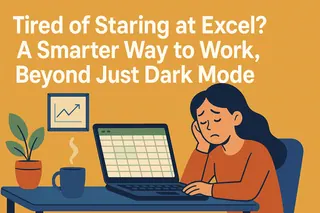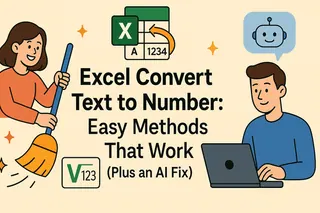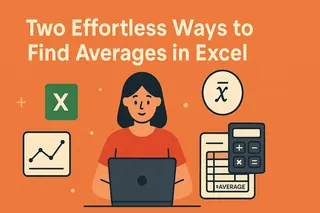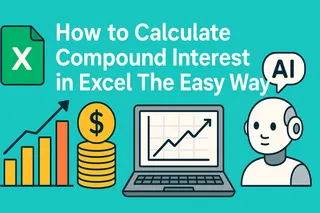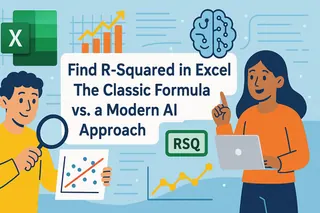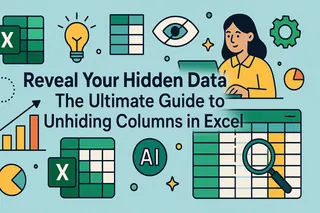核心要点
- Excel中的手动换行需要记忆复杂的快捷键和格式步骤,这让处理地址和报表格式的业务用户感到困扰
- 匡优Excel的AI方法消除了技术复杂性——只需描述所需文本格式即可立即获得完美格式化的单元格
- 平台自动处理自动换行和行高调整,避免最常见且耗时的格式错误
- 对于邮寄标签、产品描述和格式化报表,匡优Excel提供了创建专业多行文本的最快方式
你是否曾在Excel单元格中按下Enter键,期待新起一行,却发现光标跳到了下方单元格?与Word或Google文档不同,Excel将Enter键视为移动方式而非换行符。
但现实场景中确实需要在单个单元格内换行:填写地址、堆叠姓名、格式化标签,或仅为清晰整理长备注。
本指南将介绍在Excel单元格中换行的最简单方法。我们将涵盖手动快捷键和强大公式,同时推荐一种现代化的AI驱动方案,可自动完成整个流程,让您完全跳过技术步骤。
手动实现Excel换行
需要在单元格内堆叠文本(如地址、标签或多行备注)?Excel支持此功能,但操作方式可能出乎意料。按Enter键通常会跳至下一单元格。若需在单元格内添加换行符,请按以下平台指南操作:
Windows快捷键:Alt + Enter
Windows系统添加换行符很简单:
- 双击单元格或按F2进入编辑模式
- 将光标移至需要换行的位置
- 按下Alt + Enter
这会插入换行符(ASCII字符10),Excel会将其识别为换行。
重要提示:必须启用自动换行功能,否则换行符不会显示
- 开始选项卡 → 对齐方式组 → 自动换行
Mac快捷键:Control组合键
macOS系统中,快捷键因Excel版本略有不同。可尝试以下组合:
- Control + Option + Return – 适用于多数版本
- Control + Command + Return – 备选快捷键
- Option + Return – Excel 365及以上版本支持
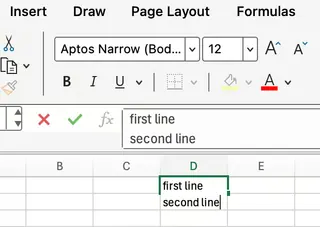
与Windows系统相同,请确保处于单元格编辑状态,且已启用自动换行功能
网页版与移动端Excel
Excel网页版和移动端的操作更为复杂。这些平台通常不支持换行快捷键,可尝试以下方案:
- 带键盘的平板或Chromebook尝试Option + Enter或Alt + Enter
- iOS/Android系统点击编辑公式栏,若键盘显示回车键则直接按压
- 若均无效,可从备忘录或Word复制换行符后粘贴至Excel单元格(同样需要启用自动换行)
使用公式插入换行符
若需将多个单元格数据合并至单单元格,且每个值单独成行怎么办?通过公式即可实现——无需点击或快捷键,纯靠公式魔法
在串联公式中使用CHAR(10)
经典方法使用CHAR(10),该函数在Excel中代表换行符(换行符)
假设A2单元格为名字,B2单元格为姓氏,需要将它们分行显示在同一单元格:
=A2 & CHAR(10) & B2
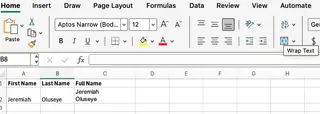
此操作会堆叠数值,首行显示名字,次行显示姓氏
再次提醒:必须启用单元格的自动换行功能:开始 → 自动换行(上图已高亮显示该按钮)。可能还需手动调整行高
使用TEXTJOIN()
若使用Excel 365或2019+版本,可使用更便捷的TEXTJOIN()函数。该函数专为合并带分隔符的数值范围设计
以下公式可在A2:C2数值间添加换行符:
=TEXTJOIN(CHAR(10), TRUE, A2:C2)
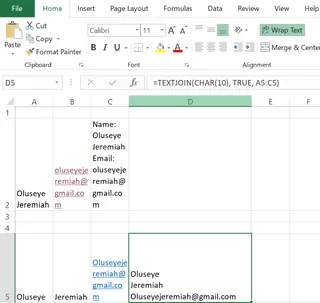
- 首参数为分隔符:
CHAR(10)(换行符) - 次参数设定忽略空单元格(
TRUE) - 第三参数为需要合并的单元格范围
注意:仍需开启自动换行才能正确显示
AI驱动方案:让匡优Excel代劳
虽然手动快捷键和公式功能强大,但需要记忆特定组合键、函数语法和“自动换行”等格式步骤。现在有更快捷直观的方式:使用匡优Excel这类AI Excel助手

匡优Excel能理解自然语言指令。无需构建公式,直接描述需求即可
以下是通过匡优Excel将A2名字与B2姓氏合并换行的操作流程:
- 将Excel文件上传至匡优Excel
- 在对话框输入需求,例如:
在新列中合并A列名字和B列姓氏,并将姓氏显示在新行
- 匡优Excel会自动处理后续:生成新列、插入
CHAR(10)公式并为您启用“自动换行”功能
传统方法与匡优Excel对比
| 功能特点 | 手动/公式方法 | 匡优Excel(AI助手) |
|---|---|---|
| 速度 | 处理大数据集速度慢,需手动重复操作 | 即时完成,即使处理数千行数据 |
| 易用性 | 需要掌握快捷键或公式语法(CHAR, TEXTJOIN) |
如同发送短信般简单,无需技术知识 |
| 容错率 | 容错率低,易忘记启用自动换行或使用错误语法 |
容错率高,AI自动处理所有技术细节 |
| 扩展性 | 尚可,但公式可能变得复杂 | 卓越,轻松处理复杂多步骤需求 |
带换行符的查找替换
需要将逗号分隔值转换成单单元格内分行显示?无需手动重写,查找替换功能可完美解决
操作步骤:
- 选择需要整理的单元格
- 按Ctrl+H打开查找替换对话框
- 在查找内容框中输入逗号(或需替换的任意字符)
- 在替换为框中按Ctrl + J(框中不会显示内容,但已生效)
- 点击全部替换
操作完成后,数值将自动在单元格内分行显示。此方法在清理CSV数据或重新格式化长列表时特别实用
实际应用场景
以下展示这些方法在真实场景中的应用:
邮寄标签
需要在单单元格内格式化邮寄信息以便打印或导出。换行符可轻松堆叠姓名、街道和城市信息
公式实现: 若数据分别位于A2(姓名)、B2(街道)、C2(城市):
=A2 & CHAR(10) & B2 & CHAR(10) & C2
输出结果:
张三
枫叶大道123号
拉各斯,尼日利亚
AI实现(匡优Excel): 直接输入指令:
将A、B、C三列合并至名为“邮寄地址”的新列,每部分用新行分隔
堆叠全名
有时需要将两个或多个姓名在同一单元格内分行显示以提升可读性
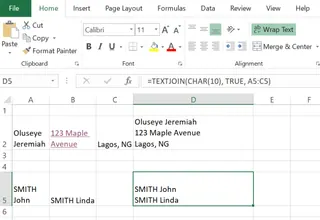
公式实现: 若姓名位于A2和B2:
=A2 & CHAR(10) & B2
AI实现(匡优Excel): 输入:
将A列和B列的姓名合并至同一单元格,每个姓名单独成行
创建多项目列表
需要在单元格内创建带项目符号的列表?
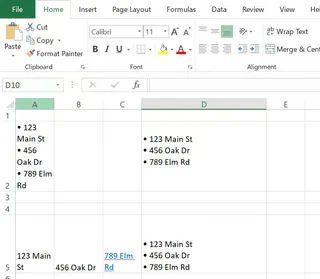
公式实现:
="• " & A2 & CHAR(10) & "• " & B2 & CHAR(10) & "• " & C2
AI实现(匡优Excel): 输入:
创建新列列出A、B、C三列项目,每个项目应以项目符号开头并换行显示
技巧与故障排除
即使操作正确仍可能遇到问题,请检查以下事项:
1. 确认启用自动换行
这是换行符不显示的首要原因。除非单元格启用自动换行,否则所有内容将显示为连续单行
- 解决方案: 开始 → 自动换行(位于对齐方式组)
2. 调整列宽和行高
换行符不会自动调整单元格尺寸。若文本仍显示拥挤,可能是行高不足
- 解决方案: 拖动行边缘扩展高度,或双击行号底部边框自动适配
3. 让AI处理繁琐步骤
厌倦了忘记启用自动换行或调整行高?这正是AI工具的优势所在。匡优Excel会自动应用必要格式,让多行文本首次显示即正确,无需反复调试。它能消除最常见的故障排除步骤
4. Mac用户显示异常?
macOS系统中,Excel有时会以不同方式解析换行符。CHAR(10)通常有效,但在某些场景下可能需要尝试CHAR(13)(回车符)。此外快捷键可能有所不同,若Control+Option+Return无效,可尝试Option+Return或**Control+Command+Return`
核心要点回顾
以下是对所学内容的快速总结:
- 手动快捷键: Windows使用Alt+Enter,Mac使用Control+Option+Return进行快速单单元格编辑
- 公式批量处理: 使用
CHAR(10)配合&或TEXTJOIN()动态合并多单元格数据 - 自动换行至关重要: 未启用时换行符将隐藏,这是最常见错误
- AI实现简便高效: 要获得最快最精准的结果,可使用匡优Excel等AI助手。直接用自然语言说明需求,AI将自动处理公式和格式
结语
掌握Excel换行技巧是创建整洁、可读性强的电子表格的基本技能。无论您偏好快速键盘快捷键、动态公式还是AI助手的高效处理,现在都已掌握完整工具包来精确格式化文本。
虽然掌握手动方法适用于快速修正,但对于重复性或大规模格式化任务,使用匡优Excel能显著节省时间并减少挫折感。它让您专注于数据洞察,而非繁琐的数据准备工作。
准备好简化Excel格式处理了吗?立即试用匡优Excel,体验AI驱动文本格式化为您的商务文档和报表带来的强大效能。